La fonctionnalité Connecter un lecteur de code-barres, du logiciel de gestion de stock K inventory, permet d’ajouter facilement un lecteur à la plateforme. Cette fonctionnalité est utile pour scanner les codes-barres des produits et ainsi faciliter la gestion des stocks.
Cette fonctionnalité n’est pas disponible sur la version Mobile.
Le Serial mode permet d’intégrer différents contrôles de cohérence, préalablement mis en place. La lecture d’une valeur (code-barres ou RFID) sera effectuée dans une zone prédéfinie, il n’est donc pas nécessaire de se positionner sur un champ en particulier, le seul fait d’être sur la page permet de saisir la valeur dans la zone souhaitée.
L’Emulation clavier est un mode de communication du lecteur sans contact, il permet de simuler la saisie d’informations comme un clavier. Il est donc nécessaire de positionner le curseur sur le sur le champ à modifier. Le lecteur écrira la valeur du code-µbarres directement dans le champ sélectionné.
Cet article permet de connecter un lecteur étant paramétré en mode Serial Port.
1. Cliquez-en haut à droite de l’écran, sur l’icône code-barres.
 En attente de connexion
En attente de connexion
2. Dans le pop-up de connexion, sélectionnez votre lecteur en cliquant sur la ligne correspondante.
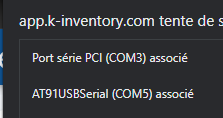 Connexion d’un lecteur AT91USB
Connexion d’un lecteur AT91USB
3. Pour valider que votre lecteur est bien connecté à K inventory, la pastille de l’icône code-barres doit être verte.
 Connexion effectuée
Connexion effectuée
Pour continuer votre navigation, voici quelques articles en lien avec cette page :
![]() En attente de connexion
En attente de connexion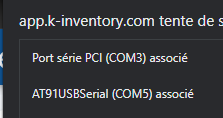 Connexion d’un lecteur AT91USB
Connexion d’un lecteur AT91USB![]() Connexion effectuée
Connexion effectuée